La informática y la tecnología evolucionan y cambia a pasos agigantados. Y, aunque siempre se intenta que haya cierta retrocompatibilidad con el software antiguo, en ocasiones es muy complicado hacerlo. Y aunque a nadie se le ocurriría hoy en día usar un programa de hace 20 años (ni siquiera de hace 10), cuando hablamos de videojuegos nos sale la vena nostálgica y echamos de menos viejos tiempos. Por desgracia, hay más de un juego retro que, al intentar ejecutarlos en un ordenador actual nos dan todo tipo de problemas. En ese caso, ¿qué es lo que podemos hacer?
Los problemas que nos podemos encontrar pueden ser de varios tipos. Por ejemplo, podemos encontrar problemas de incompatibilidad con alguna dependencia DLL que no esté presente en el sistema operativo, con la versión de DirectX instalada e incluso con el propio sistema. Además, también puede ocurrir que el juego sea ya muy antiguo y esté pensado para sistemas de 16 o 32 bits y, si tenemos un equipo de 64 bits, ni siquiera podamos llegar a ejecutarlo.
También puede ocurrir que nuestro problema radique en que estamos intentando ejecutar un juego que no es compatible con nuestro sistema operativo. Ya sea porque se trata de un juego de MS-DOS, o porque somos usuarios de Linux o macOS y no es compatible el juego con nuestra plataforma.
Sea por el motivo que sea, siempre hay solución. A continuación, vamos a ver cómo poder volver a ejecutar estos juegos sin problemas.
Descargar las DLL necesarias a mano
Muchas veces, los problemas son muy sencillos de solucionar. Estos problemas se deben a que, debido al tiempo que tiene el juego, alguna de las librerías modernas de Windows 10 no es compatible con él, y, por tanto, nos aparece un error al intentar ejecutarlo.

Estas librerías pueden ser dependencias de .NET Framework, o Redistributables de Windows. O pueden ser librerías independientes que antes formaban parte del sistema operativo y ahora no. Sea por el motivo que sea, antes de probar otras opciones lo que podemos probar a buscar y bajar la DLL que nos indique el mensaje de error de Internet. Una vez bajada, la copiamos al directorio del programa, junto al ejecutable, y probamos de nuevo. Si todo ha ido bien, el juego debería arrancar sin problemas y volver a funcionar.
Usar el modo de compatibilidad de Windows para abrir el juego
Windows 10 es retrocompatible con programas y juegos antiguos. Sin embargo, hay desarrolladores que introdujeron en sus programas un sistema de verificación del sistema operativo utilizado y, si este no reconoce el sistema operativo de Microsoft, nos dará un error que nos indicará que el programa no es compatible con él.
Para ayudarnos a solucionar estos problemas, Windows cuenta con un modo compatibilidad, que podemos aplicar individualmente a cualquier ejecutable del sistema operativo. De esta manera, por ejemplo, podemos indicar a Windows que suplante su versión para que parezca que lo ejecutamos en una versión anterior, como Windows 95, o Windows XP. Así, el programa creerá que lo estamos abriendo en este sistema operativo y, a veces, puede funcionar. También nos permite este modo compatibilidad aplicar una resolución y un color más bajos, ejecutarlo como administrador o desactivar distintos efectos del escritorio.
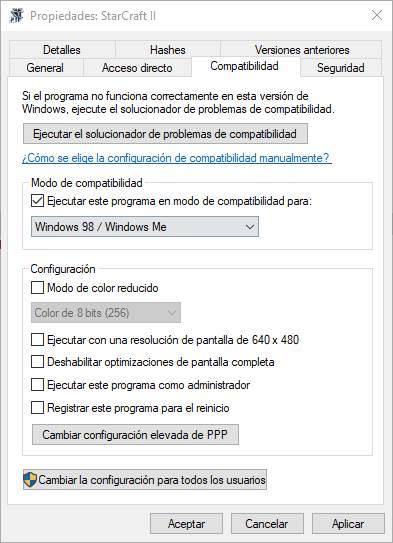
Para llegar al modo de compatibilidad simplemente debemos abrir la ventana de propiedades con el botón derecho del ratón, y seleccionar la pestaña «Compatibilidad».
Emuladores o máquinas virtuales
También puede ocurrir que el programa no sea compatible con nuestro sistema operativo de ninguna manera. Ya sea por un problema de compatibilidad con la versión de nuestro SO, como porque sea un programa tan antiguo que no funciona en sistemas de 64 bits, es fácil encontrarnos con juegos que, al abrirlos, directamente no hacen nada, o nos piden que busquemos una versión adecuada para nuestro equipo.

En este caso, poco vamos a poder hacer en nuestro sistema operativo. Si el programa no es compatible porque no funciona con las instrucciones del procesador, o directamente porque está bloqueado para funcionar en cualquier versión moderna del sistema, entonces solo nos queda recurrir a alternativas un poco más drásticas.
Si lo que estamos intentando ejecutar es un juego de la era de MS-DOS, entonces podemos utilizar un programa llamado DOSBox. Este programa no es más que un emulador de DOS que podemos ejecutar desde el propio Windows y que nos va a permitir abrir programas o juegos que solo funcionen en este sistema. De esta manera, por ejemplo, podremos ejecutar el juego en un hardware emulado que le hace que sea compatible.
Si lo que necesitamos es una versión concreta de Windows (por ejemplo, Windows XP), entonces ya es necesario recurrir a máquinas virtuales. VirtualBox, por ejemplo, es uno de los programas más completos gracias al cual podremos ejecutar un sistema operativo por encima del nuestro propio. Es verdad que el rendimiento está muy limitado, sobre todo en lo que a gráficos se refiere. Sin embargo, como los juegos que no son compatibles con un sistema operativo moderno suelen tener unos requisitos bastante bajos, no hay problema en este sentido, y funcionarán perfectamente.
Por último, si el problema al que nos enfrentamos es al uso de un sistema operativo incompatible (por ejemplo, intentar ejecutar un juego de Windows en Linux), entonces podemos optar por dos alternativas. La primera de ellas es, como en el paso anterior, crear una máquina virtual con Windows para ejecutarlo en ella. Y la segunda, optar por emuladores, como Wine, que nos permiten ejecutar programas y juegos de Windows en Linux o macOS como si se tratasen de programas nativos. Y, aunque puede que tengamos que configurar algo, el resultado que solemos obtener suele ser excepcional.
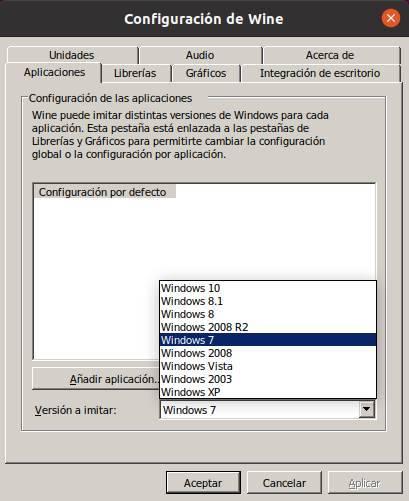
Buscar una versión «remaster» o actualizada del juego
Lo retro está de moda, y mueve mucho dinero. Y, por supuesto, las desarrolladoras son conscientes de eso. Por ello, es muy fácil encontrarnos en tiendas, como GOG o Steam, versiones actualizadas de los juegos clásicos que funcionan perfectamente en cualquier sistema operativo moderno. Eso sí, tendremos que pagar por ellas si queremos volver a jugarlas, aunque ya hubiésemos pagado anteriormente por el juego original. Un ejemplo de juegos actualizados para funcionar en Windows son la saga «Larry«, la cual podemos encontrar en Steam.
También podemos encontrarnos versiones remasterizadas de los juegos que no solo vuelven a funcionar en los sistemas como Windows 10, sino que mejoran o suavizan los gráficos para intentar mejorar un poco la experiencia de los jugadores. Uno de los juegos clásicos que mejor concepto de remasterización ha llevado ha sido el «The Secret of Monkey Island«, que nos permite jugarlo con gráficos y controles mejorados o, pulsando una tecla, hacerlo en su versión original, con sus gráficos originales.
Además, la comunidad de Steam a veces nos puede ser muy útil para hacer funcionar juegos viejos en la última versión de Windows. Si queremos jugar, por ejemplo, al «Fallout 3«, de serie no funcionará. Pero en la comunidad encontraremos instrucciones y parches gracias a los cuales podremos hacer que el juego funcione sin un solo problema. Todo es cuestión de investigar.

